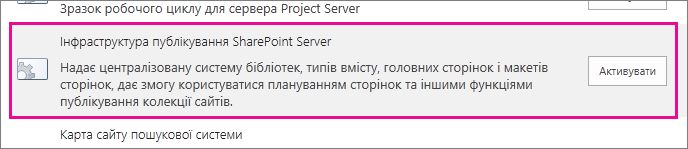Сайт публікування SharePoint – це класичний сайт, створений за допомогою шаблону сайту публікування. Він дає можливість створювати та публікувати вміст у більш структурованій формі та краще контролювати процес керування вмістом. Сайти публікації зазвичай використовуються для створення інтрамереж і порталів зв'язку для підприємств.
Примітки.:
-
Перш ніж створювати класичну сайт публікації, подумайте про те, як створити сучасний сайт для спілкування. Сайти спілкування розраховані на привабливі, гнучкі та відповідні, і не вимагають значних капіталовкладень у розвиток. Дивіться перехід від сайтів публікації до сайтів зв'язку.
-
Сайти публікування та пов'язані веб-частини не підтримують функцію "кілька мовних інтерфейсів користувача" (MUI) за допомогою вмісту SharePoint. Натомість використовуйте функцію "варіанти", яка переспрямовуватиме користувачів на відповідний сайт мовних форматів на основі мовних параметрів веб-браузера. Докладні відомості наведено в статті створення багатомовного веб-сайту.
Сайти публікації мають унікальні функції, які Оптимізуйте процеси створення, затвердження та публікування. Ці функції ввімкнуто автоматично під час створення сайту публікування та включати макети сторінок, типи стовпців, веб-частини, списки та бібліотеки.
Примітка.: Корпоративний вікі-сайт – це також сайт публікації, але менш структурований. Він дає змогу легкого створювати вміст, коли офіційні процеси керування вмістом застосовувати не обов’язково.
У цій статті пояснюється, як створити колекцію сайтів публікації та підсайти публікації, зокрема сайт публікації з робочим циклом.
Створення порталу публікації
Портал публікації розташовано на найвищому рівні колекції сайтів. Перш ніж створювати підсайти публікації або активувати публікації на наявних веб-сайтах, необхідно активувати публікацію.
Налаштування порталу публікації
-
Увійдіть в Microsoft 365 як глобальний адміністратор або адміністратор SharePoint.
-
Виберіть піктограму запускача програм

-
Виберіть послідовно елементи Ресурси > Сайти. Потім виберіть команду Додати сайт.
-
Виберіть елемент Додати сайт.
Примітка.: Крім того, можна послідовно вибрати елементи Центри адміністрування > SharePoint, а потім натиснути кнопку Створити.
-
У діалоговому вікні "Створення колекції сайтів" введіть такі відомості.
-
У полі Назва введіть назву колекції сайтів.
-
Виберіть зі списку ім’я домену та URL-шлях (наприклад, /sites/) для адреси загальнодоступного веб-сайту та введіть URL-ім’я колекції сайтів порталу публікації.
-
У розділі "Вибір шаблону" в розкривному меню Виберіть мову виберіть мову для колекції сайтів. Важливо зробити це правильно, тому що потім мову змінити не можна. На сайтах можна активувати багатомовний інтерфейс SharePoint, але основна мова колекції сайтів не зміниться.
-
У розділі "Вибір шаблону" в підрозділі Виберіть шаблон послідовно виберіть елементи Видання > Портал публікації або (залежно від версії SharePoint) виберіть Корпоративний > Портал публікації.
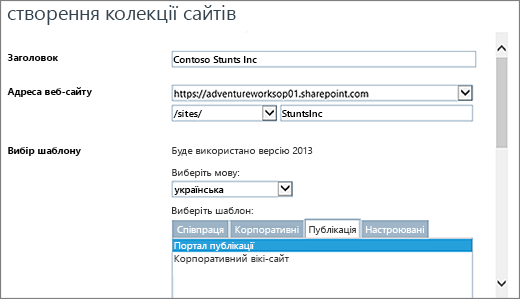
-
У розділі "Часовий пояс" укажіть стандартний часовий пояс, який відповідає розташуванню колекції сайтів.
-
У полі "Адміністратор" введіть ім’я адміністратора колекції сайтів. Також можна скористатися кнопками Перевірити імена та Огляд, щоб знайти користувача, якого буде призначено адміністратором колекції сайту.
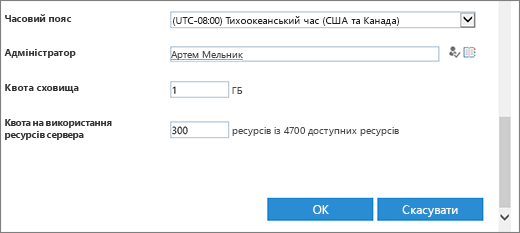
-
У розділі "Квота сховища" введіть кількість мегабайтів, які потрібно виділити для цієї колекції сайтів. Переконайтеся, що не перевищено доступне значення.
-
У полі Квота на використання ресурсів сервера прийміть стандартну квоту на використання ресурсів. Цей параметр більше не впливає на кількість ресурсів, доступних для колекції сайтів. У квоту ресурсів сервера Введіть квоту на використання, щоб виділити колекцію сайтів.
-
-
Натисніть кнопку OK. Можливо, перш ніж у списку URL-адрес з’явиться нова колекція сайтів порталу публікації, мине кілька хвилин.
Коли портал створено, відобразиться список посилань на початок роботи. Ці посилання відповідають завданням, які допоможуть вам створити нову колекцію сайтів. Для цих завдань немає конкретного замовлення, і жоден з них не обов'язковий. Завдання, які ви виконуєте, і порядок, у якому ви їх виконуєте, залежить від того, що має сенс для вашої організації.

Щоб почати роботу, виберіть щойно створене посилання колекції сайтів і у вікні властивостей колекції сайтів виберіть адресу веб-сайту. Відкриється домашня сторінка на новому сайті.

Створення підсайту публікації
Підсайт публікації – це сайт, який відображається в ієрархії під колекцією сайту публікації або під колекцією сайтів з увімкнутими функціями публікації. Якщо підсайт створюється під колекцію сайтів публікації, функції публікації активуються автоматично.
-
У колекції сайтів із підтримкою публікування виберіть елемент настройки

-
Виберіть елемент створити підсайт.
-
У полі Назва введіть назву колекції сайтів.
-
У полі Опис введіть короткий опис призначення сайту.
-
У розділі "Адреса веб-сайту" додайте наявну URL-адресу з описовим ім’ям для нового підсайту.
-
У розділі "Вибір шаблону" в розкривному меню Виберіть мову виберіть мову для колекції сайтів. Важливо зробити це правильно, тому що потім мову змінити не можна. Мова сайту може відрізнятися від мови колекції сайтів.
-
У розділі "Вибір шаблону" в підрозділі Виберіть шаблон послідовно виберіть елементи Корпоративний > Сайт публікації.
-
У розділі Дозволи користувачів виберіть один із параметрів:
-
Якщо необхідно надати спільний доступ до набору дозволів між новим і батьківським сайтом, виберіть параметр використовувати дозволи батьківського сайту. Якщо ви не адміністратор батьківського сайту, вибиравши цей параметр, ви не зможете згодом змінити дозволи на цьому сайті.
-
Якщо необхідно, щоб користувачі на цьому сайті мали дозволи, відмінні від дозволів батьківського сайту, або якщо користувачі не мають доступу до батьківського сайту, виберіть параметр використовувати власні дозволи.
-
-
Для параметра "Спадковість під час навігації" виберіть значення Так, якщо потрібно використати ту саму верхню панель посилань, яка відображається на батьківському сайті. В іншому разі виберіть значення Ні.
-
Натисніть кнопку Створити.
Створення підсайту з робочим циклом затвердження публікації
Робочий цикл затвердження публікування автоматизує маршрутизацію вмісту для експертів і зацікавлених сторін для розгляду та затвердження. Унікальність робочого циклу затвердження публікації полягає в тому, що його спеціально розроблено для сайтів публікування, на яких публікування нових і оновлених веб-сторінок ретельно контролюється. На цих типах сайтів не можна публікувати новий вміст, доки його не буде затверджено кожним затверджувача в робочому циклі. Щоб отримати докладніші відомості , перегляньте статтю робота з робочим циклом затвердження публікування.
Примітка.: Робочий цикл затвердження публікації недоступний для колекцій сайтів публікації.
Настроювання сайту публікації з робочим циклом
-
У колекції сайтів із підтримкою публікування виберіть елемент настройки

-
Виберіть елемент створити підсайт.
-
У полі Назва введіть назву колекції сайтів.
-
У полі Опис введіть короткий опис призначення сайту.
-
У розділі "Адреса веб-сайту" додайте наявну URL-адресу з описовим ім’ям для нового підсайту.
-
У розділі "Вибір шаблону" в розкривному меню Виберіть мову виберіть мову для колекції сайтів. Важливо зробити це правильно, тому що потім мову змінити не можна. Мова сайту може відрізнятися від мови колекції сайтів.
-
У розділі "Вибір шаблону" в підрозділі Виберіть шаблон виберіть послідовно Корпоративний > Веб-сайт публікації з робочим циклом.
-
У розділі Дозволи користувачів виберіть один із параметрів:
-
Якщо необхідно надати спільний доступ до набору дозволів між новим і батьківським сайтом, виберіть параметр використовувати дозволи батьківського сайту. Якщо ви не адміністратор батьківського сайту, вибиравши цей параметр, ви не зможете згодом змінити дозволи на цьому сайті.
-
Якщо необхідно, щоб користувачі на цьому сайті мали дозволи, відмінні від дозволів батьківського сайту, або якщо користувачі не мають доступу до батьківського сайту, виберіть параметр використовувати власні дозволи.
-
-
Для параметра "Спадковість під час навігації" виберіть значення Так, якщо потрібно використати ту саму верхню панель посилань, яка відображається на батьківському сайті. В іншому разі виберіть значення Ні.
-
Натисніть кнопку Створити.
Активація функцій публікації
Якщо потрібно додати функції публікації для наявного сайту, зробіть ось що: Перш ніж активувати функції на рівні сайту, увімкніть публікацію в батьківській колекції сайтів. Докладні відомості див. Докладні відомості наведено в статті функції, які ввімкнуто на сайті публікування SharePoint.
-
У кореневому каталозі колекції сайтів послідовно виберіть елементи Настройки

-
На сторінці параметрів сайту в розділі Адміністрування колекції сайтів виберіть пункт Функції колекції сайтів.
-
На сторінці функцій колекції сайтів поруч з елементом Інфраструктура публікування SharePoint Server натисніть кнопку Активувати.